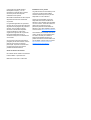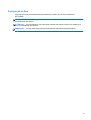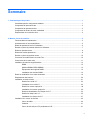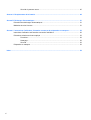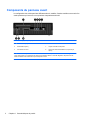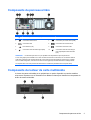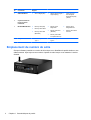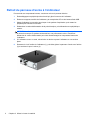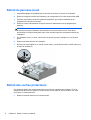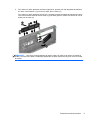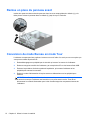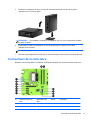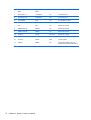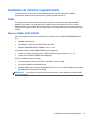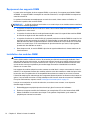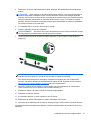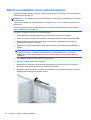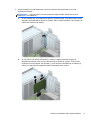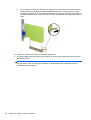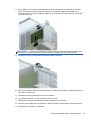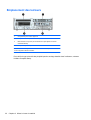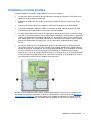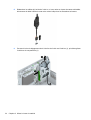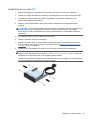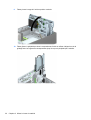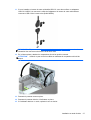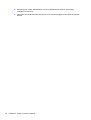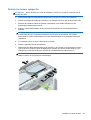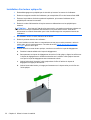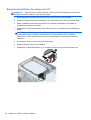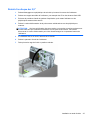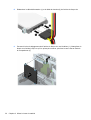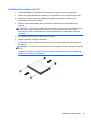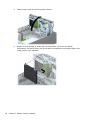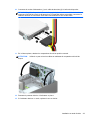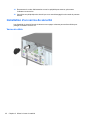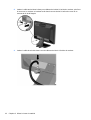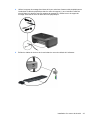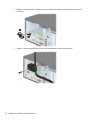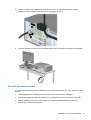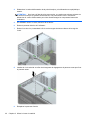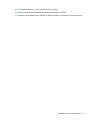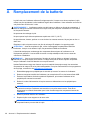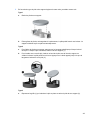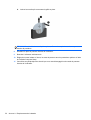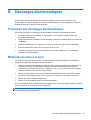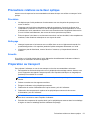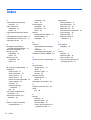Guide de référence du matériel
HP ProDesk 400 G1 Faible encombrement

© Copyright 2013 Hewlett-Packard
Development Company, L.P. Les
informations contenues dans le présent
document peuvent faire l'objet de
modifications sans préavis.
Microsoft® et Windows® sont des marques
déposées aux États-Unis de Microsoft
Corporation.
Les garanties applicables aux produits et
services HP sont énoncées dans les textes
de garantie accompagnant ces produits et
services. Aucune partie du présent
document ne saurait être interprétée
comme constituant un quelconque
supplément de garantie. HP ne peut être
tenue responsable des erreurs ou
omissions techniques ou de rédaction de
ce document.
Ce document contient des informations
protégées par des droits d’auteur. Aucune
partie de ce document ne peut être
photocopiée, reproduite ou traduite dans
une autre langue sans l’accord écrit
préalable de Hewlett-Packard.
Guide de référence du matériel
HP ProDesk 400 G1 Faible encombrement
Première édition : septembre 2013
Référence du document : 742424-051
Informations sur le produit
Ce guide décrit les fonctionnalités qui sont
communes à la plupart des modèles.
Certaines fonctions peuvent ne pas être
disponibles sur votre ordinateur.
Toutes les fonctionnalités ne sont pas
disponibles dans toutes les éditions de
Windows 8. Cet ordinateur peut nécessiter
une mise à niveau, l'achat de matériel, de
pilotes et/ou de logiciels pour tirer
pleinement parti des fonctionnalités de
Windows 8. Pour plus de détails, reportez-
vous à la section
http://www.microsoft.com.
Cet ordinateur peut nécessiter une mise à
niveau, l'achat de nouveau matériel et/ou
d'un lecteur de DVD pour installer le
système d'exploitation Windows 7 et
profiter de toutes ses fonctionnalités. Pour
plus de détails, reportez-vous à la section
http://windows.microsoft.com/en-us/
windows7/get-know-windows-7.

À propos de ce livre
Ce guide fournit des informations basiques relatives à la mise à jour du PC professionnel
HP ProDesk.
AVERTISSEMENT ! Le non-respect de ces instructions expose l’utilisateur à des risques
potentiellement très graves.
ATTENTION : Le non-respect de ces instructions présente des risques, tant pour le matériel que
pour les informations qu’il contient.
REMARQUE : Le texte ainsi défini fournit des informations importantes supplémentaires.
iii

iv À propos de ce livre

Sommaire
1 Caractéristiques du produit ........................................................................................................................... 1
Caractéristiques de configuration standard .......................................................................................... 1
Composants du panneau avant ........................................................................................................... 2
Composants du panneau arrière .......................................................................................................... 3
Composants du lecteur de carte multimédia ........................................................................................ 3
Emplacement du numéro de série ....................................................................................................... 4
2 Mises à niveau du matériel ............................................................................................................................ 5
Fonctionnalités de maintenance ........................................................................................................... 5
Avertissements et recommandations ................................................................................................... 5
Retrait du panneau d'accès à l'ordinateur ............................................................................................ 6
Remise en place du panneau d'accès à l'ordinateur ............................................................................ 7
Retrait du panneau avant ..................................................................................................................... 8
Retrait des caches protecteurs ............................................................................................................. 8
Remise en place du panneau avant ................................................................................................... 10
Conversion du mode Bureau en mode Tour ...................................................................................... 10
Connecteurs de la carte mère ............................................................................................................ 11
Installation de mémoire supplémentaire ............................................................................................. 13
DIMM ................................................................................................................................. 13
Modules DIMMs DDR3-SDRAM ........................................................................................ 13
Équipement des supports DIMM ....................................................................................... 14
Installation des modules DIMM .......................................................................................... 14
Retrait ou installation d'une carte d'extension .................................................................................... 16
Emplacement des lecteurs ................................................................................................................. 20
Installation et retrait d'unités ............................................................................................................... 21
Retrait d'une unité 3,5" ...................................................................................................... 23
Installation d'une unité 3,5" ................................................................................................ 25
Retrait d’un lecteur optique fin ........................................................................................... 29
Installation d'un lecteur optique fin .................................................................................... 30
Retrait et réinstallation d'un disque dur 3,5" ...................................................................... 32
Retrait d'un disque dur 2,5" ............................................................................................... 35
Installation d'un disque dur 2,5" ......................................................................................... 37
Installation d’un verrou de sécurité ..................................................................................................... 40
Verrou de câble ................................................................................................................. 40
Cadenas ............................................................................................................................ 41
Verrou de sécurité pour PC professionnel HP ................................................................... 41
v

Sécurité du panneau avant ................................................................................................ 45
Annexe A Remplacement de la batterie ......................................................................................................... 48
Annexe B Décharges électrostatiques .......................................................................................................... 51
Prévention des décharges électrostatiques ....................................................................................... 51
Méthodes de mise à la terre ............................................................................................................... 51
Annexe C Instructions d'utilisation, d'entretien courant et de préparation au transport ......................... 52
Instructions d'utilisation et d'entretien courant de l'ordinateur ............................................................ 52
Précautions relatives au lecteur optique ............................................................................................ 53
Procédure .......................................................................................................................... 53
Nettoyage .......................................................................................................................... 53
Sécurité .............................................................................................................................. 53
Préparation au transport ..................................................................................................................... 53
Index ................................................................................................................................................................... 54
vi

1 Caractéristiques du produit
Caractéristiques de configuration standard
Ses caractéristiques peuvent varier en fonction du modèle. Pour obtenir une liste complète du
matériel et des logiciels installés sur l'ordinateur, exécutez l'utilitaire de diagnostic (uniquement fourni
sur certains modèles d'ordinateurs).
REMARQUE : Ce modèle d'ordinateur peut être installé en position Tour ou en position Bureau.
Caractéristiques de configuration standard 1

Composants du panneau avant
La configuration des unités peut être différente selon le modèle. Certains modèles sont munis d’un
cache protecteur qui recouvre un ou plusieurs compartiments d’unité.
1 Lecteur optique fin (en option) 5 Connecteur de casque
2 Ports USB 2.0 (noir) 6 Bouton d’alimentation double état
3 Ports USB 3.0 (bleu) 7 Voyant d’activité du disque dur
4 Connecteur du micro 8 Lecteur de cartes multimédia de 3,5 pouces (en
option)
REMARQUE : Le voyant d’alimentation est normalement blanc lorsque l'ordinateur est allumé. S’il clignote en
rouge, cela indique qu'un problème est présent et l'ordinateur affiche un code de diagnostic. Reportez-vous au
Guide d'entretien et de maintenance pour interpréter le code.
2 Chapitre 1 Caractéristiques du produit

Composants du panneau arrière
1 Connecteur pour souris PS/2 (vert) 6 Connexion du cordon d’alimentation
2
Connecteur réseau RJ-45 7 Connecteur pour clavier PS/2 (violet)
3
Connecteur série 8 Connecteurs de moniteur DVI-D
4
Ports USB 2.0 (noir) 9 Connecteur de moniteur VGA
5
Connecteur audio d'entrée de ligne (bleu) 10 Connecteur audio de sortie de ligne
pour périphériques audio alimentés
(vert)
REMARQUE : Un deuxième port série et un port parallèle sont disponibles en option auprès de HP.
Si une carte graphique est installée sur l'un des connecteurs d'unité de la carte mère, les connecteurs vidéo de
cette carte graphique et les chipsets intégrés de la carte mère peuvent être utilisés en même temps. Toutefois,
dans une telle configuration, seul l'écran connecté à la carte graphique discrète affichera les messages POST.
Les chipsets de la carte mère peuvent être désactivés en modifiant les paramètres dans Computer Setup.
Composants du lecteur de carte multimédia
Le lecteur de cartes multimédia est un périphérique en option disponible sur certains modèles
uniquement. Reportez-vous à l’illustration et au tableau suivants pour identifier les composants du
lecteur de cartes multimédia.
Composants du panneau arrière 3

N° Connecteur Support
1 SD/HC/XC/UHS-1
●
Secure Digital (SD)
●
SDHC (Secure Digital
High Capacity)
●
Carte mémoire
Secure Digital
Extended Capacity
(SDXC)
2 Voyant d’activité du
lecteur de cartes
multimédia
3 MS PRO/MS PRO Duo
●
Memory Stick (MS)
●
Memory Stick Select
●
Memory Stick PRO
(MS PRO)
●
Memory Stick
MagicGate
●
Memory Stick Duo
(MS Duo)
●
Memory Stick PRO
Duo (MS PRO Duo)
●
Memory Stick
MagicGate Duo
●
Memory Stick PRO-
HG Duo
4 CompactFlash I/II
●
Carte CompactFlash
Type 1
●
Carte CompactFlash
Type 2
●
MicroDrive
Emplacement du numéro de série
Chaque ordinateur possède un numéro de série unique et un identifiant de produit situés sur son
châssis externe. Ayez toujours ces numéros à portée de main lorsque vous contactez le service
clientèle.
4 Chapitre 1 Caractéristiques du produit

2 Mises à niveau du matériel
Fonctionnalités de maintenance
L’ordinateur possède des fonctions facilitant sa mise à niveau et son entretien. La plupart des
procédures d’installation décrites dans ce chapitre ne nécessitent aucun outil.
Avertissements et recommandations
Avant de procéder aux mises à niveau, veillez à lire attentivement les instructions, les avertissements
et les précautions applicables mentionnés dans ce manuel.
AVERTISSEMENT ! Afin d'éviter tout risque de blessures dues à un choc électrique, à des surfaces
chaudes ou à un incendie :
Débranchez le cordon d'alimentation de la prise murale et laissez refroidir les composants du
système interne avant de les toucher.
Ne branchez pas de connecteurs de télécommunication ou de téléphone sur les prises de carte
réseau.
Ne désactivez pas la fiche de mise à la terre du cordon d'alimentation. La mise à la terre est une
caractéristique de sécurité importante
Branchez le cordon d'alimentation dans une prise mise à la terre à laquelle vous pouvez facilement
accéder à tout moment.
Pour réduire les risques de blessures graves, lisez le Guide de sécurité et ergonomie du poste de
travail. Ce manuel explique comment agencer correctement un poste de travail et quelle posture les
utilisateurs d'ordinateurs doivent adopter pour travailler de manière ergonomique. Il contient
également d’importantes informations sur la sécurité électrique et mécanique. Ce manuel est
disponible sur le Web à l’adresse
http://www.hp.com/ergo.
AVERTISSEMENT ! Cet ordinateur contient des pièces sous tension et amovibles.
Débranchez le cordon d'alimentation avant de retirer le boîtier.
Remettez le boîtier en place et fixez-le avant d'alimenter l'équipement.
ATTENTION : L’électricité statique peut endommager les composants électriques de l’ordinateur ou
de l’équipement en option. Il est conseillé de toucher un objet métallique relié à la terre avant de
commencer l'installation. Consultez
Décharges électrostatiques à la page 51 pour plus
d'informations.
Lorsque l'ordinateur est branché sur le secteur, la carte mère est sous tension. Vous devez
débrancher le cordon d’alimentation de la source d’alimentation avant d’ouvrir l’ordinateur pour éviter
toute détérioration des composants internes.
Fonctionnalités de maintenance 5

Retrait du panneau d'accès à l'ordinateur
Pour accéder aux composants internes, vous devez enlever le panneau d’accès :
1. Retirez/dégagez tout périphérique de sécurité qui gêne l'ouverture de l'ordinateur.
2. Retirez tout support amovible de l'ordinateur, par exemple des CD ou des lecteurs flash USB.
3. Mettez l'ordinateur hors tension sans risque via le système d'exploitation, puis mettez les
périphériques externes hors tension.
4. Débranchez le cordon d'alimentation de la prise électrique, puis débranchez tout périphérique
externe.
ATTENTION : Quel que soit l'état de mise sous tension, une tension est toujours présente sur
la carte mère tant que le système est branché sur une prise secteur active. Vous devez
débrancher le cordon d'alimentation pour éviter d'endommager les composants internes de
l'ordinateur.
5. Si l’ordinateur est sur un socle, retirez-le de ce dernier et posez l’ordinateur sur une surface
plane.
6. Desserrez la vis à l’arrière de l’ordinateur (1), puis faites glisser le panneau d’accès vers l’arrière
(2) et soulevez-le pour le retirer (2).
6 Chapitre 2 Mises à niveau du matériel

Remise en place du panneau d'accès à l'ordinateur
Placez le panneau sur l'ordinateur (1), puis faites-le coulisser vers l'avant (2) et serrez la vis (3) pour
fixer le panneau en place.
Remise en place du panneau d'accès à l'ordinateur 7

Retrait du panneau avant
1. Retirez/désengagez tout périphérique de sécurité qui entrave l’ouverture de l’ordinateur.
2. Retirez tout support amovible de l'ordinateur, par exemple des CD ou des lecteurs flash USB.
3. Exécutez la procédure d’arrêt du système d’exploitation, puis mettez l’ordinateur et les
périphériques externes hors tension.
4. Retirez le cordon d’alimentation de la prise secteur et débranchez tous les périphériques
externes.
ATTENTION : Quel que soit l’état de mise sous tension, une tension est toujours présente sur
la carte mère tant que l’ordinateur est branché sur une prise secteur active. Vous devez
déconnecter le cordon d’alimentation pour éviter d’endommager les composants internes de
l’ordinateur.
5. Si l’ordinateur est sur un socle, retirez-le de ce dernier et posez l’ordinateur sur une surface
plane.
6. Retirez le panneau d’accès de l’ordinateur.
7. Soulevez les trois onglets sur le côté du cache avant (1), puis faites pivoter le cache avant pour
le retirer du châssis (2).
Retrait des caches protecteurs
Sur certains modèles, des caches protecteurs recouvrent les compartiments d’unités 3,5" et les
compartiments pour lecteur optique fin et doivent être retirés avant de pouvoir installer une unité.
Pour retirer un cache protecteur :
1. Retirez le panneau d'accès et le panneau avant.
8 Chapitre 2 Mises à niveau du matériel

2. Pour retirer un cache protecteur de lecteur optique fin, poussez les cinq languettes de maintien
du cache vers l'intérieur (1), puis tirez le cache pour le retirer (2).
Pour retirer un cache protecteur d'unité 3,5", poussez les deux languettes de maintien du cache
vers le bord externe droit de la face avant (3), puis faites glisser le cache vers l'arrière et vers la
droite pour le retirer (4).
REMARQUE : Une fois le cache protecteur de lecteur optique fin retiré et un lecteur de disque fin
installé, vous pouvez installer un habillage (disponible en option auprès de HP) pour recouvrir l'avant
du lecteur.
Retrait des caches protecteurs 9

Remise en place du panneau avant
Insérez les quatre crochets en bas du panneau dans les trous rectangulaires du châssis (1), puis
faites pivoter le haut du panneau dans le châssis (2) jusqu’à ce qu’il s’emboîte.
Conversion du mode Bureau en mode Tour
L’ordinateur compact peut être positionné comme une tour à l’aide d’un socle pour tour en option que
vous pouvez acheter auprès de HP.
1. Retirez/désengagez tout périphérique de sécurité qui entrave l’ouverture de l’ordinateur.
2. Retirez tout support amovible de l’ordinateur, par exemple des CD ou des lecteurs flash USB.
3. Exécutez la procédure d’arrêt du système d’exploitation, puis mettez l’ordinateur et les
périphériques externes hors tension.
4. Retirez le cordon d’alimentation de la prise secteur et débranchez tous les périphériques
externes.
ATTENTION : Quel que soit l’état de mise sous tension, une tension est toujours présente sur
la carte mère tant que l’ordinateur est branché sur une prise secteur active. Vous devez
déconnecter le cordon d’alimentation pour éviter d’endommager les composants internes de
l’ordinateur.
10 Chapitre 2 Mises à niveau du matériel

5. Positionnez l’ordinateur de façon à ce que le côté droit soit orienté vers le bas et placez
l’ordinateur sur le socle en option.
REMARQUE : Pour stabiliser l’ordinateur en orientation tour, HP vous recommande d’utiliser
un socle en option.
6. Reconnectez le cordon d’alimentation et tous les périphériques externes, puis mettez
l’ordinateur sous tension.
REMARQUE : Veillez à garder un espace libre de 10 cm tout autour de l’ordinateur.
7. Verrouillez tout périphérique de sécurité qui aurait pu bouger lors du retrait du panneau d'accès.
Connecteurs de la carte mère
Reportez-vous à l'illustration et au tableau suivants pour identifier les connecteurs de la carte mère.
N Connecteur de la carte
mère
Étiquette de carte
mère
Couleur Composant
1 PCI Express x1 X1PCIEXP3 noir Carte d'extension
2 PCI Express x1 X1PCIEXP2 noir Carte d'extension
Connecteurs de la carte mère 11

N Connecteur de la carte
mère
Étiquette de carte
mère
Couleur Composant
3 PCI Express x1 X1PCIEXP1 noir Carte d'extension
4 PCI Express x16 X16PCIEXP noir Carte d'extension
5 Port parallèle PAR noir Port parallèle en option
6 Port série COMB noir Deuxième port série en option
7 Pile BAT noir Module de mémoire
8 DIMM3 (canal A) DIMM3 noir Module de mémoire
9 DIMM1 (canal B) DIMM1 noir Module de mémoire
10 SATA 3.0 SATA0 bleu foncé Disque dur principal
11 SATA 3.0 SATA1 bleu clair Disque dur secondaire
12 SATA 2.0 SATA5 blanc Lecteur optique
13 USB 2.0 MEDIA noir Périphérique USB 2.0, tel qu'un
lecteur de carte multimédia USB 2.0
12 Chapitre 2 Mises à niveau du matériel

Installation de mémoire supplémentaire
L'ordinateur est fourni avec des modules DIMM (dual inline memory modules) de SDRAM
(synchronous dynamic random access memory) DDR3 (double data rate 3).
DIMM
Les supports mémoire de la carte mère peuvent recevoir un maximum de deux modules DIMM
standard. À la livraison, ces connecteurs pour module mémoire accueillent au moins un module
DIMM préinstallé. Pour exploiter entièrement la prise en charge de mémoire, vous pouvez équiper la
carte mère d'un maximum de 16 Go de mémoire dans une configuration hautes performances à deux
canaux.
Modules DIMMs DDR3-SDRAM
Pour que le système fonctionne correctement, les modules mémoire DDR3-SDRAM DIMM doivent
être :
●
standard à 240 broches
●
sans tampon, non-ECC PC3-12800 DDR3-1600 MHz
●
Modules DIMM DDR3/DDR3L-SDRAM 1,35 V ou 1,5 V
Les modules mémoire DDR3-SDRAM DIMM doivent également :
●
prendre en charge une latence CAS 11 DDR3 1600 MHz (synchronisation 11-11-11)
● contenir les informations JEDEC SPD obligatoires
En outre, l'ordinateur prend en charge :
●
les technologies de mémoire non-ECC à 512 Mbits, 1 Gbit et 2 Gbits
● les modules DIMM monoface/double face.
● Modules DIMM conçus à partir de dispositifs DDR x8 et x16 ; Les modules DIMM conçus à partir
de SDRAM x4 ne sont pas pris en charge
REMARQUE : Le système ne fonctionnera pas correctement si vous installez des modules DIMM
non pris en charge.
Installation de mémoire supplémentaire 13

Équipement des supports DIMM
La carte mère est équipée de deux supports DIMM, un par canal. Ces supports sont libellés DIMM1
et DIMM3. Le support DIMM1 correspond au canal de mémoire B ; le support DIMM3 correspond au
canal de mémoire A.
Le système fonctionnera automatiquement en mode à un canal, à deux canaux ou flexible, en
fonction de la position des modules DIMM.
REMARQUE : Le fait de configurer la mémoire en un canal unique et en doubles canaux entraînera
de moins bons résultats graphiques.
●
Le système fonctionne dans le mode à un canal si les modules DIMM sont installés dans les
supports d’un même canal.
●
Le système fonctionne dans le mode performant double canal si la capacité des modules DIMM
du canal A est égale à celle des modules du canal B.
●
Le système fonctionne en mode flexible si la capacité totale des modules DIMM du canal A n’est
pas égale à celle des modules du canal B. En mode flexible, le canal doté de la quantité la plus
faible de mémoire décrit la capacité totale de mémoire attribuée aux deux canaux et le reste est
alloué à un canal unique. Si un canal dispose de plus de mémoire que l'autre, la plus grande
quantité doit être affectée au canal A.
●
Dans chaque mode, le module DIMM le plus lent du système détermine la vitesse maximum de
fonctionnement.
Installation des modules DIMM
ATTENTION : Avant d'ajouter ou de retirer des modules mémoire, vous devez déconnecter le
cordon d'alimentation et attendre environ 30 secondes pour éliminer toute énergie résiduelle. Quel
que soit l'état de mise sous tension, une tension est toujours fournie aux modules mémoire tant que
l'ordinateur est branché sur une prise secteur active. L'ajout ou le retrait de modules mémoire alors
qu'une tension est toujours présente peut endommager de manière irrémédiable les modules
mémoire ou la carte mère.
Les supports de modules mémoire ont des contacts en métal doré. Lorsque vous mettez à niveau la
mémoire, il est important d'utiliser des modules mémoire avec des contacts en métal doré pour éviter
la corrosion et/ou l'oxydation due à l'incompatibilité des métaux en contact les uns avec les autres.
L'électricité statique peut endommager les composants électroniques de l'ordinateur ou des cartes en
option. Il est conseillé de toucher un objet métallique relié à la terre avant de commencer l'installation.
Pour plus d'informations, reportez-vous à
Décharges électrostatiques à la page 51.
Lorsque vous manipulez un module de mémoire, ne touchez aucun contact, vous risqueriez
d'endommager le module.
1. Retirez/dégagez tout périphérique de sécurité qui gêne l'ouverture de l'ordinateur.
2. Retirez tout support amovible de l'ordinateur, par exemple des CD ou des lecteurs flash USB.
3. Mettez l'ordinateur hors tension sans risque via le système d'exploitation, puis mettez les
périphériques externes hors tension.
14 Chapitre 2 Mises à niveau du matériel
La page est en cours de chargement...
La page est en cours de chargement...
La page est en cours de chargement...
La page est en cours de chargement...
La page est en cours de chargement...
La page est en cours de chargement...
La page est en cours de chargement...
La page est en cours de chargement...
La page est en cours de chargement...
La page est en cours de chargement...
La page est en cours de chargement...
La page est en cours de chargement...
La page est en cours de chargement...
La page est en cours de chargement...
La page est en cours de chargement...
La page est en cours de chargement...
La page est en cours de chargement...
La page est en cours de chargement...
La page est en cours de chargement...
La page est en cours de chargement...
La page est en cours de chargement...
La page est en cours de chargement...
La page est en cours de chargement...
La page est en cours de chargement...
La page est en cours de chargement...
La page est en cours de chargement...
La page est en cours de chargement...
La page est en cours de chargement...
La page est en cours de chargement...
La page est en cours de chargement...
La page est en cours de chargement...
La page est en cours de chargement...
La page est en cours de chargement...
La page est en cours de chargement...
La page est en cours de chargement...
La page est en cours de chargement...
La page est en cours de chargement...
La page est en cours de chargement...
La page est en cours de chargement...
La page est en cours de chargement...
-
 1
1
-
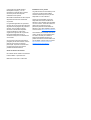 2
2
-
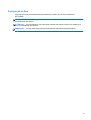 3
3
-
 4
4
-
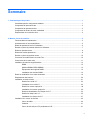 5
5
-
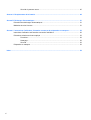 6
6
-
 7
7
-
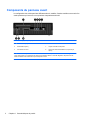 8
8
-
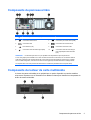 9
9
-
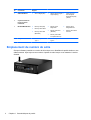 10
10
-
 11
11
-
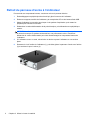 12
12
-
 13
13
-
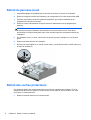 14
14
-
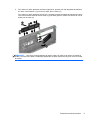 15
15
-
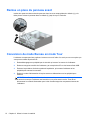 16
16
-
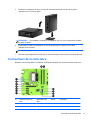 17
17
-
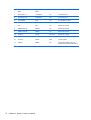 18
18
-
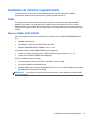 19
19
-
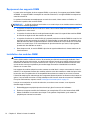 20
20
-
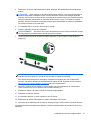 21
21
-
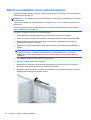 22
22
-
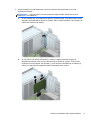 23
23
-
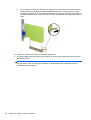 24
24
-
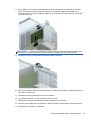 25
25
-
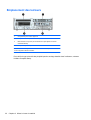 26
26
-
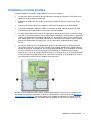 27
27
-
 28
28
-
 29
29
-
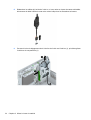 30
30
-
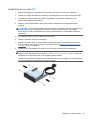 31
31
-
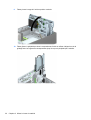 32
32
-
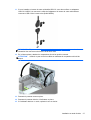 33
33
-
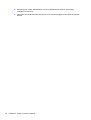 34
34
-
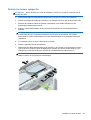 35
35
-
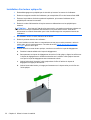 36
36
-
 37
37
-
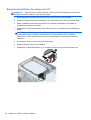 38
38
-
 39
39
-
 40
40
-
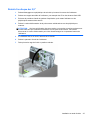 41
41
-
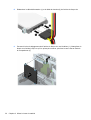 42
42
-
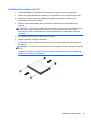 43
43
-
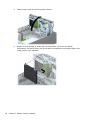 44
44
-
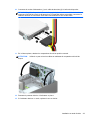 45
45
-
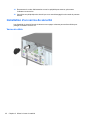 46
46
-
 47
47
-
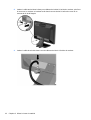 48
48
-
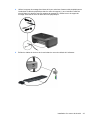 49
49
-
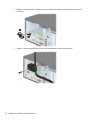 50
50
-
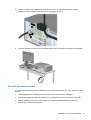 51
51
-
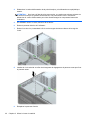 52
52
-
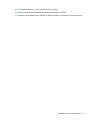 53
53
-
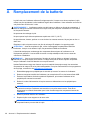 54
54
-
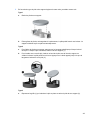 55
55
-
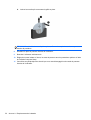 56
56
-
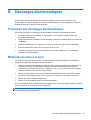 57
57
-
 58
58
-
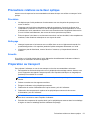 59
59
-
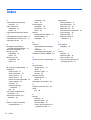 60
60
HP ProDesk 400 G1 Base Small Form Factor PC Guide de référence
- Taper
- Guide de référence
- Ce manuel convient également à
Documents connexes
-
HP EliteDesk 800 G1 Tower PC (ENERGY STAR) Bundle Guide de référence
-
HP ProDesk 400 G2 Base Model Microtower PC Guide de référence
-
HP ProDesk 400 G1 Microtower PC Guide de référence
-
HP EliteDesk 700 G1 Base Model Small Form Factor PC Guide de référence
-
HP EliteDesk 705 G1 Base Model Small Form Factor PC Guide de référence
-
HP COMPAQ 6000 PRO SMALL FORM FACTOR PC Guide de référence
-
HP ProDesk 400 G3 Microtower PC (ENERGY STAR) Guide de référence
-
HP ProDesk 400 G2.5 Small Form Factor PC (ENERGY STAR) Guide de référence
-
HP ProDesk 485 G1 Microtower PC Guide de référence
-
HP EliteDesk 800 65W G3 Desktop Mini PC Guide de référence